- Web Templates
- E-commerce Templates
- CMS und Blog Templates
- Facebook Templates
- Website-Builder
VirtueMart 2.x. Wie fügt man mehrere Bilder für ein Produkt ein
Juli 12, 2012
Dieses Tutorial zeigt Ihnen wie man mehrere Bilder für ein Produkt im VirtueMart2 Shop einfügen kann.
1) Im Adminbereich gehen Sie auf Components/Komponenten >> Virtuemart. Öffnen den Tab Configuration/Einstellungen
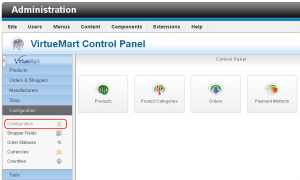
2) Im Media Files Settings (Mediadaten einstellen) markieren Sie Enable Dynamic Thumbnail Resizing (die dynamische Skalierung der Produktbilder) und legen Sie die gewünschte Breite und Höhe für das Thambnail fest
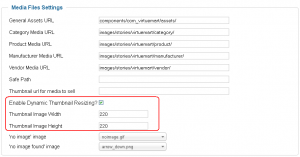
3) Wählen Sie einen Artikel Ihres Shops aus. Markieren das Radiobutton „Upload“ und laden Sie ein Bild hoch.
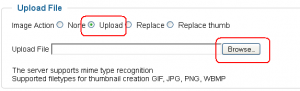
Sehen Sie jetzt das ausführliche Video-Tutorial an:
VirtueMart 2.x. Wie fügt man mehrere Bilder für ein Produkt ein













